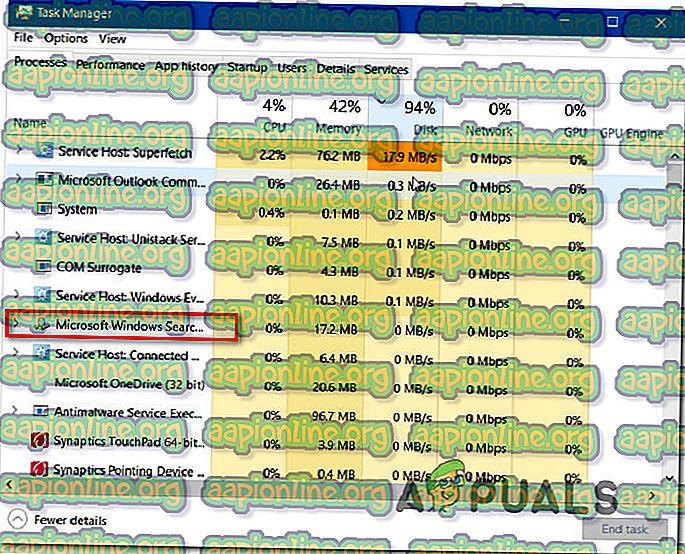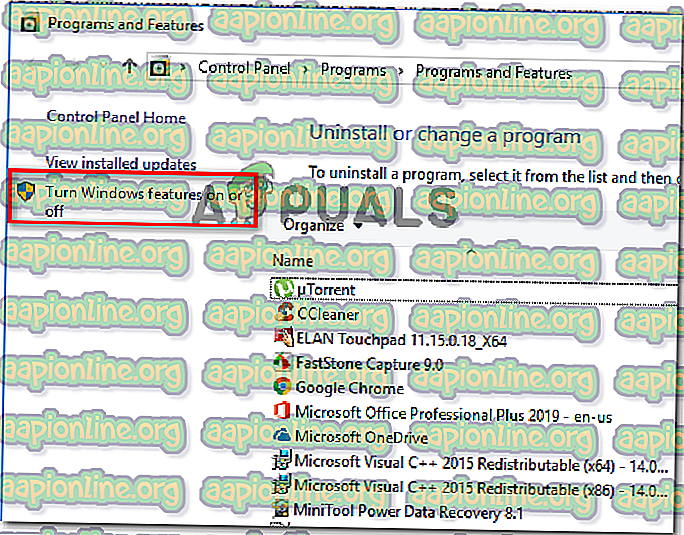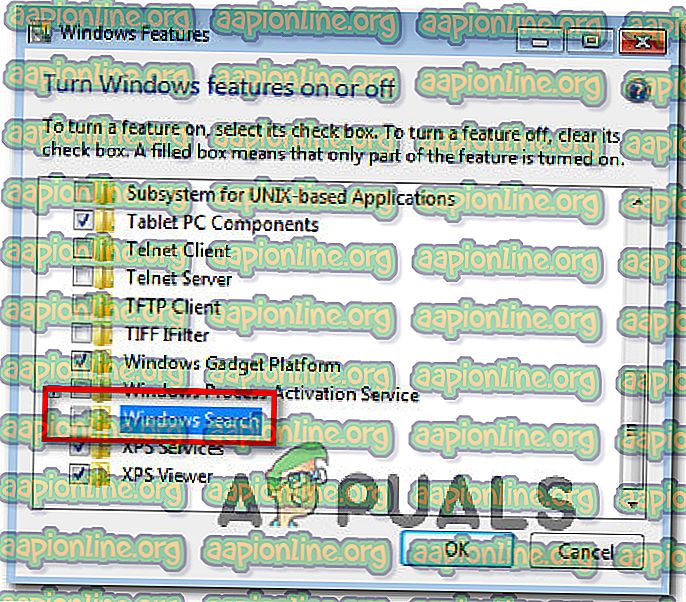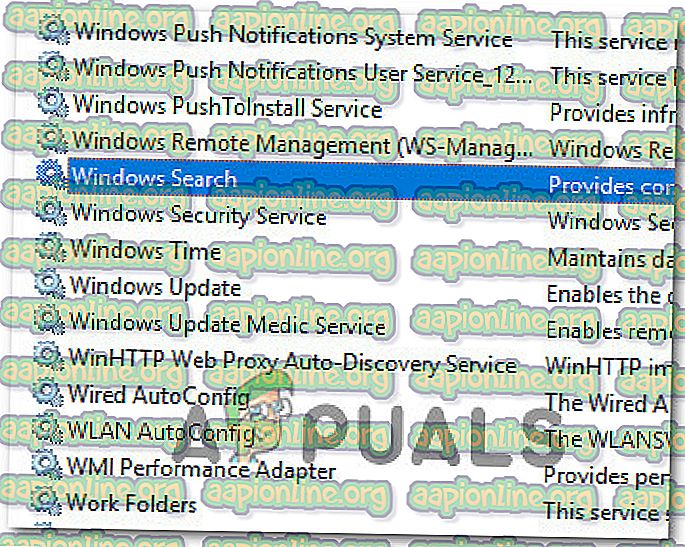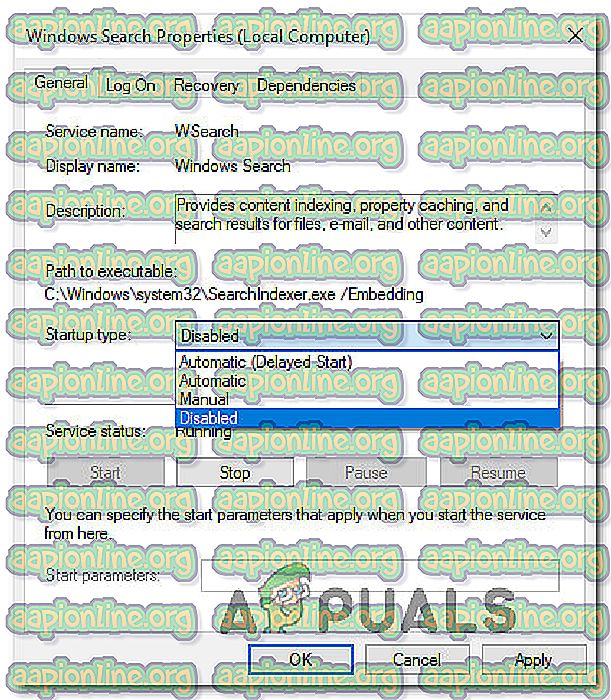Co je ActivateWindowsSearch a měli byste jej zakázat?
Někteří uživatelé nás oslovovali otázkami poté, co si všimli naplánované úlohy v systému Windows, která zjevně zabírá spoustu systémových prostředků. Nejčastěji kladenou otázkou je, zda je vysvětleno, co tento úkol dělá a jak důležité je pro řádné fungování operačního systému Windows.

Co je ActivateWindowsSearch?
ActivateWindowsSearch je součástí naplánované úlohy funkce Windows Search, která je k dispozici ve Windows 7, Windows 8.1 a Windows 10. Úloha ActivateWindowsSearch je nezbytnou součástí funkce Search a měla by být zmírněna pouze v situacích, kdy uživatelé aktivně hledají způsob, jak zakázat Windows Search.
Úloha ActivateWindowsSearch se používá k prohledávání souborů a programů indexovaných pro rychlé výsledky.
Zakázání této úlohy může způsobit chyby u programů, které jsou nakonfigurovány tak, aby se spouštěly při spuštění, jako je Internet Explorer, rukopis Tablet PC, Windows Media Center a několik dalších.
Mám zakázat ActivateWindowsSearch (Windows Search)?
Nejoblíbenějším důvodem, proč uživatelé hledají způsoby, jak zakázat úkol ActivateWindowsSearch spolu s funkcí Windows Search, je zlepšení výkonu systému. V konfiguracích počítačů nižší úrovně je vypnutí indexování na vašich pevných discích jedním z nejjednodušších způsobů, jak zlepšit výkon vašeho PC.
Existují však situace, kdy zakázáním funkce vyhledávání nedojde ke zvýšení výkonu. Například, pokud máte rychlý procesor (i5, i7 nebo ekvivalent AMD) + běžný pevný disk nebo SSD, deaktivace vyhledávání ve Windows vám nedá žádné zlepšení výkonu. To se děje proto, že váš procesor je dokonale schopen udržovat indexování, i když jsou prováděny jiné úkoly náročné na zdroje - vícejádrové procesory skvěle zvládají pracovní vytížení.
Pokud však máte nízkou konfiguraci s pomalým procesorem + jakýkoli typ tradičního pevného disku, pak by mělo být zvážení deaktivace Windows Search, pokud hledáte způsoby, jak zlepšit výkon vašeho systému. Existují zprávy s uživateli, kteří tvrdí, že Windows Search Indexer (funkce, která se spoléhá na úlohu ActivateWindowsSearch) skončí s využitím více než 80% paměti RAM - v tomto případě je ve skutečnosti doporučeno zakázat Windows Search.
Dalším možným důvodem, proč byste mohli chtít tuto úlohu zakázat, je použití rovnocenného programu třetí strany, který prakticky provádí totéž (nástroje jako Všechno).
Co se stane, když deaktivuji ActivateWindowsSearch?
I když deaktivace programu ActivateWindowsSearch spolu s celou službou Windows Search může přinést vylepšený výkon systému, ovlivní to také řadu dalších funkcí, které pro vás mohou nebo nemusí být důležité:
- Ve Windows 7 nebo nižším nebude klávesová zkratka vyhledávání ( klávesa Windows + F ) otevírat vyhledávací funkci. Místo toho se spustí chybová zpráva podobná „K provádění požadované akce není přidružen žádný program“.
- Typy souborů založené na vyhledávání, jako jsou search-ms, searchconnector-ms a osdx, již nebudou ve vaší verzi Windows rozpoznány.
- Záhlaví sloupců bude možné třídit pouze položky a již nebudou stohovat ani seskupovat. To znamená, že již nebudete moci uspořádat zobrazení knihovny / prohlížeče souborů podle metadat.
- V aplikaci Windows Media Center chybí rozšířené možnosti vyhledávání .
- Rozpoznávání rukopisu počítače Tablet PC nebude fungovat, pokud je vyhledávání Windows zakázáno.
- Internet Explorer nebude mít vylepšené funkce.
Jak zakázat ActivateWindowsSearch (Windows Search)?
Pokud se rozhodnete pokračovat a zakázat úlohu ActivateWindowsSearch společně s vyhledáváním v systému Windows, přesný postup závisí na verzi systému Windows, kterou aktuálně používáte. U verzí starších než Windows 10 byl postup mnohem jednodušší, protože Windows Search byl vyměnitelný prvek integrovaný do uživatelského rozhraní prostředí.
V systému Windows 10 lze stejného výsledku dosáhnout pouze deaktivací řady skupinových zásad nebo deaktivací hlavní vyhledávací služby systému Windows.
Z tohoto důvodu postupujte podle metody použitelné pro operační systém Windows, který právě používáte.
Metoda 1: Jak zakázat vyhledávání systému Windows v systému Windows 8.1 a Windows 7
Pokud nejste v systému Windows 10, budete moci deaktivovat funkci vyhledávání mnohem efektivněji pomocí obrazovky Funkce systému Windows. Tato metoda nejen znemožní systému Windows Search a jakýmkoli souvisejícím úkolům vyčerpání systémových prostředků, ale také odstraní veškeré důkazy o této funkci (vyhledávací pole, možnosti nastavení s ním spojené atd.)
Zde je stručná příručka, jak zakázat vyhledávání Windows ve Windows 7 a Windows 8 / 8.1:
- Nejdříve je třeba se ujistit, že služba Windows Search v současné době nepoužívá. Chcete-li to provést, stiskněte Ctrl + Shift + Esc a otevřete Správce úloh.
- Ve Správci úloh přejděte na kartu Procesy a vyhledejte proces Microsoft Windows Search. Jakmile to uvidíte, klepněte na něj pravým tlačítkem az kontextové nabídky vyberte příkaz Ukončit úlohu .
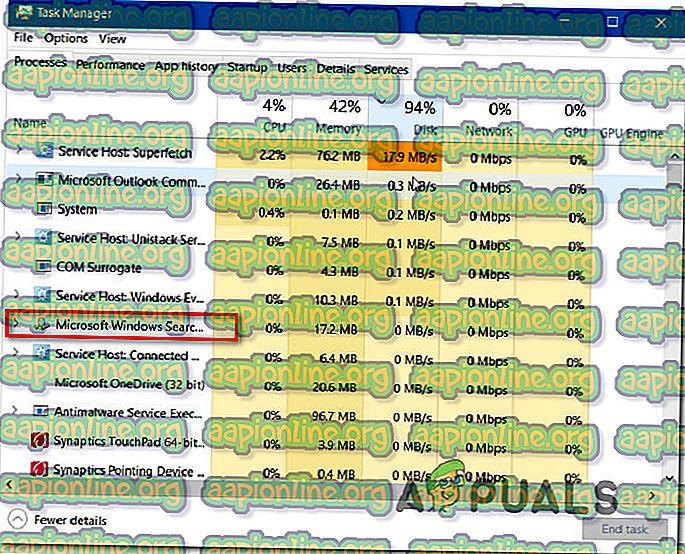
- Jakmile je služba dočasně zastavena, stisknutím kláves Windows + R otevřete dialogové okno Spustit . Poté zadejte „appwiz.cpl“ a stisknutím klávesy Enter otevřete okno Programy a funkce .

- V okně Programy a funkce klikněte na Zapnout nebo vypnout funkce systému Windows z vertikální nabídky vlevo.
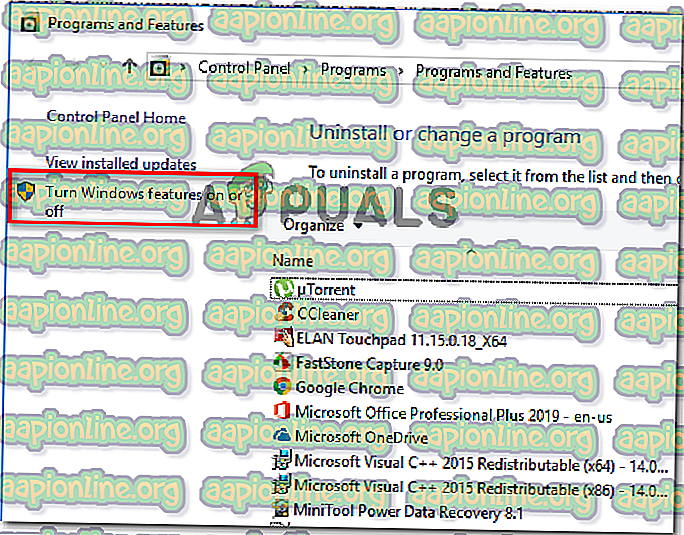
- V okně Windows Search procházejte seznam funkcí a vyhledejte Windows Search. Až to uvidíte, zrušte zaškrtnutí políčka s ním spojeného a klikněte na OK .
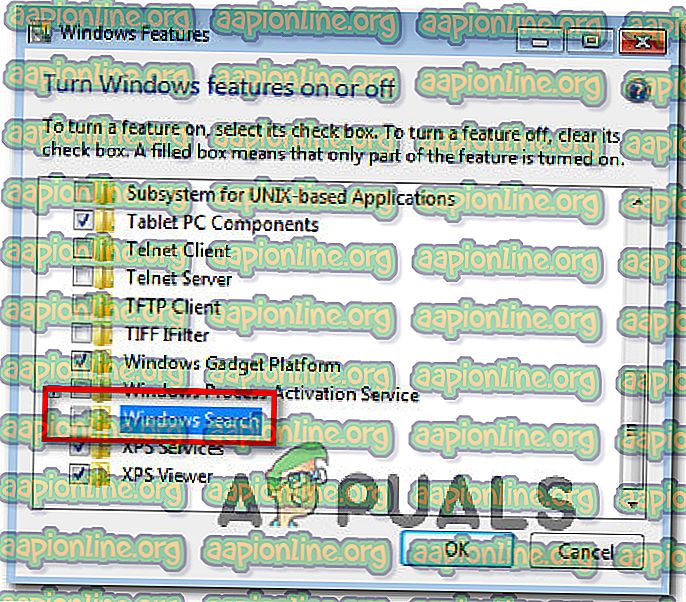
- Po zobrazení výzvy k potvrzení klepněte na tlačítko Ano a počkejte, až budou provedeny změny. Poté restartujte počítač.
- Po dokončení další spouštěcí sekvence je nyní funkce Vyhledávání Windows deaktivována.
Poznámka: Pokud byste někdy chtěli znovu povolit vyhledávání Windows (spolu s úkolem ActivateWindowsSearch ), jednoduše převraťte výše uvedené kroky zpět a znovu povolte funkci Windows Search.
Metoda 2: Jak zakázat vyhledávání systému Windows v systému Windows 10
Pokud chcete zakázat Windows Search na Windows 10, nejlepší je to pomocí obslužného programu Services. Mějte však na paměti, že na rozdíl od postupu ve Windows 7 a Windows 8 tato metoda neodstraní funkční prvky Windows Search.
To znamená, že i když již ActivateWindowsSearch a další přidružené úkoly již nemohou používat systémové prostředky, budou se stále zobrazovat prvky související s vyhledáváním.
Zde je rychlý průvodce zakázáním služby Windows Search v systému Windows 10:
- Stisknutím klávesy Windows + R otevřete dialogové okno Spustit. Poté zadejte „services.msc“ a stiskněte Enter pro otevření okna Služby .

- Jakmile se nacházíte na obrazovce služeb, vyberte z vertikální nabídky vlevo služby (místní) .
- Přejděte do pravého podokna, procházejte seznamem služeb a vyhledejte Windows. Když najdete službu, dvakrát na ni klikněte.
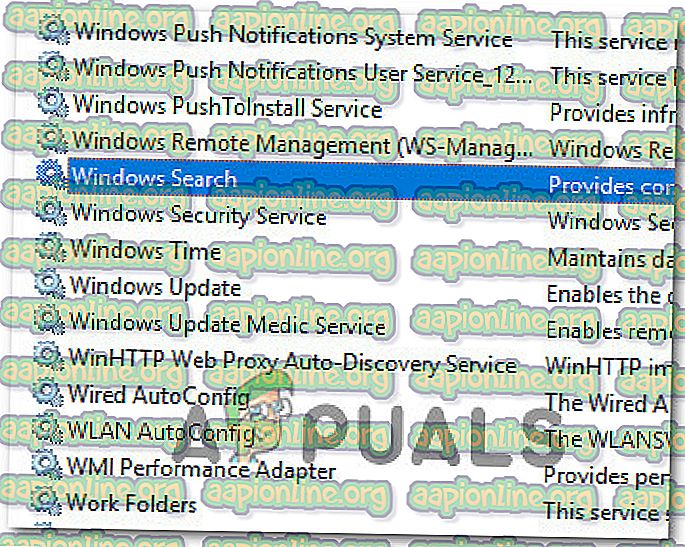
- Na obrazovce Vlastnosti služby Windows Search vyberte kartu Obecné a změňte typ spouštění (pomocí rozevírací nabídky) na Zakázáno. Poté kliknutím na Použít uložte aktuální konfiguraci.
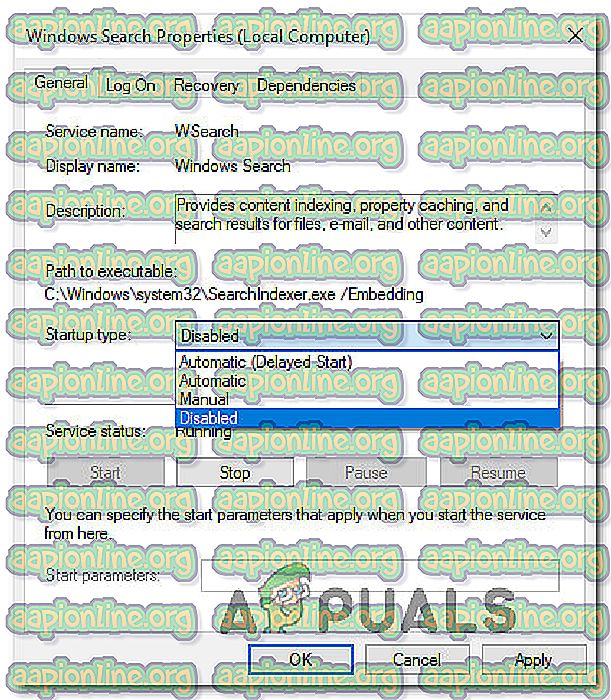
- A je to. Windows Search je nyní v systému Windows 10 účinně deaktivován. Pokud chcete znovu povolit funkci Windows Search, jednoduše nastavte typ spouštění zpět na automatický (odložený start) .